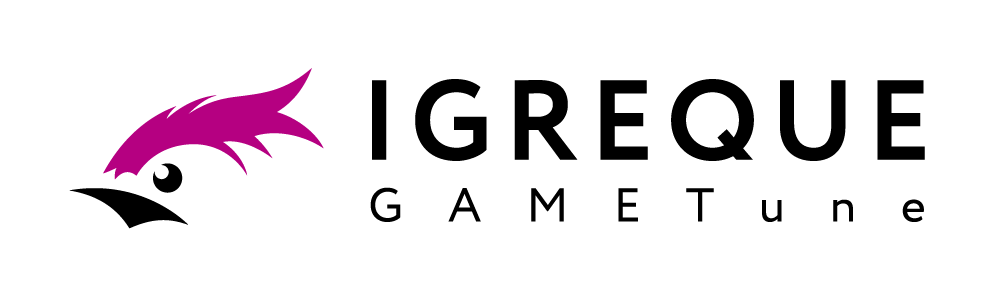この記事を見てケース換装にチャレンジする方もいらっしゃるかもしれないので、やり方と注意点を書いておきます。実際に過去にあったケースを、選定~購入へなぞる形で紹介します。
ケースの換装とは
ケースの換装とは、中身のスペックには一切手を加えず、今お持ちのパソコンを新しい見た目に変えるといったリフォームのようなカスタマイズです。スリム型の業務用のような見た目のパソコンをゲーミング仕様のピカピカ光るパソコンに変身させることも可能です。(ノートパソコンや、モニター一体型のパソコンではケースの換装は行えません)
メリット、デメリットについては以下が考えられます。
- 【メリット】
- 外見が新品同様で且つ好みの見た目に変えることができる。
- 現状より大きいケースへの換装の場合、冷却性能が上がり静音性が高まる。
- 【デメリット】
- ケース代+αのお金がかかる
- 現状のパソコンの詳しい構成を把握する知識が必要
- ここの部分に関しては下記で記載します。
現状の構成を確認する
ケース選定するために、現状のパソコンの構成を確認する必要があります。以下が確認リストですが、場合によってはこれ以外の想定が必要かもしれません。
- マザーボードの規格・サイズ
- 電源の規格(サイズ)
- グラフィックボードのサイズ
- CPUクーラーのサイズ
- 光学ドライブの数とサイズ(任意)
①現状PCのマザーボードの種類を確認
マザーボードには、ATXとかMicro ATXとかmini-ITXなど、何種類かサイズの規格があります。他にも種類がありますが、マウスコンピューターやドスパラみたいなBTO、あるいはヨドバシ等の家電量販店で買っている分にはこの3種類のどれかだと思います。
マザーボードの種類を把握するためには、現状PCのマザーボードの型番を知る必要があります。
マザーボードの型番の調べ方(以下のいずれかで確認してください)
- ・BTOで注文されてたら注文メールのマザーボードを確認
- ・直接マザーボードに印字されている型番を探す
- ・CPUID HWMonitorなどの内部情報閲覧ソフトを使ってマザーボードの項目を見る
- ・コマンドプロンプトにて”systeminfo”と入力し、「システム モデル」の項目を見る
私は3つ目の HWMonitorでいつも確認しています。このソフトは内部のファンの回転速度や使用率、温度などが閲覧できるので、カスタマイズするときにはかなりお世話になります。
CPUID HWMonitor https://www.cpuid.com/softwares/hwmonitor.html
インストールして起動すると下記のような表記のある箇所があるので探してみてください。
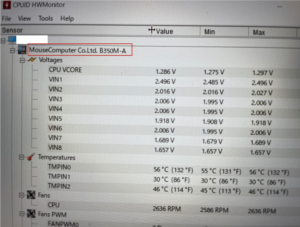
型番がわかったらググってみましょう。上記の場合はB350M-Aという型番だとわかり、検索したところ、Micro-ATXであることがわかりました。

メーカー名がMouseComputerとなっていますが、詳しく調べるとASUSのOEM品であることがわかります。ちなみにOEMとは、既存製品(ASUS B350M-A)を特定の会社向け(MouseComputer用)に仕様を多少変更して製造しているものになります。
②電源の規格(サイズ)の確認
大きく分けて2種類、ATX電源か、SFX電源、TFX電源です。基本的にはスリム型とよばれるPCはSFX or TFX電源。それ以外の大きめのデスクトップPCはATX電源の可能性が高いです。一般的に販売されているPCケースに対応する電源は、ほぼATXとなります。
確実な確認方法は、電源ユニットに貼られたシールを見て、検索です。
確実性は下がりますがそれ以外にもネジ穴とサイズ感でも、確認ができます。
- まず、PCの背面を見て、コンセントプラグを指す電源ユニットの面を見る。
- その面のサイズが150mm x 86mmであることと
- ネジ穴の形状が下記のような写真の配置になっている。(少しいびつな台形)
- SFX電源は完全な長方形
- TFXはどれにも属さないもっと小さい形状

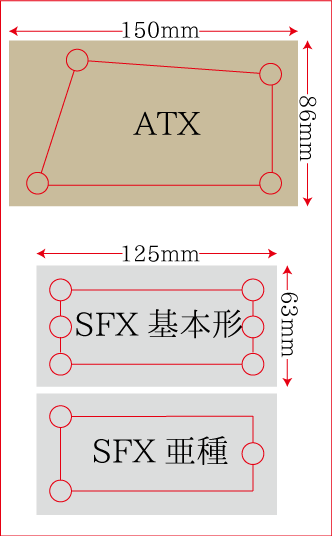
写真の通り、ATX電源であることがわかりました。
SFX電源だった場合は注意!でも大丈夫。
一般的に販売されているPCケースに対応する電源は、ほぼATXとなります。(特殊な小さい形状のPCはSFXである場合もあります)
電源がATXであれば問題ありませんが、SFXであった場合には下記のパーツで変換するか、電源の買い替えを検討しましょう。
もし、ATX電源ユニットへの買い替えを検討される場合には、すこし考慮すべき点が多いので、今回詳細の説明は控えますが、ざっくり言うと下記を注意してもらえればOKです。
- 現在の電源ユニットに接続されているコネクタの種類と数を満たしている
- sata電源の数、ペリフェラル電源の数、4ピン、8ピン、24ピン、PCIなどなど・・・
- 現在の電源ユニットと同等以上のワット数である
- ワットによってそこまで値段の変わるものではないので、現状+100Wくらいは選んでおいて問題ありません。
- もしグラボの新規増設を考えてるようなら、+300W~400Wくらいしておきましょう。
③グラフィックボードのサイズ を確認
型番から検索する方法もありますが、ケースの側面を開けて直接測った方が早いです。
どのみち換装時にバラバラにするので、側面を開いて中を見てみましょう。(必ずPCの電源を落としてください)

今回使用しているグラフィックボードはGTX1080というモデルで、幅は27cmくらいでした。
④CPUクーラーのサイズを確認
これも、ケースの側面を開けて直接測った方が早いです。

マザーボードの表面からの距離を測って貰えればOKですが、グラフィックボードよりも外へ飛び出てなければ測る必要も無いです。(必ずPCの電源を落としてください)
⑤光学ドライブの有無(任意)
光学ドライブとは、Blu-rayやDVDを読み込むパーツのことです。
任意と書いてありますが、光学ドライブは移設することはあまりオススメしません。理由としては販売されている多くのパソコンケースの光学ドライブ用のドライブベイが存在していないからです。もちろんゼロではありませんので、ケースの選択肢の幅がぐっと下がることを認識しておいてください。
DVDドライブやBlu-rayドライブも一緒に移設したい場合には、換装先のケースにもスロットがある必要があります。
こちらも詳しくは割愛します。
要件を整理し、ケースを探す
今調べた内容を一度整理します。
- マザーボードのサイズ → micro ATX
- 電源の規格(サイズ) → ATX電源
- グラフィックボードのサイズ → 27cm
- CPUクーラーのサイズ → 考慮不要
- 光学ドライブ → 不要
後編へ続きます
[sitecard subtitle="ケース換装①:既存PCの構成を確認する" URL="https://igreque-gametune.com/tips/case1/"] 前回はケースの換装するにあたり、換装元パソコンの仕様を[…]